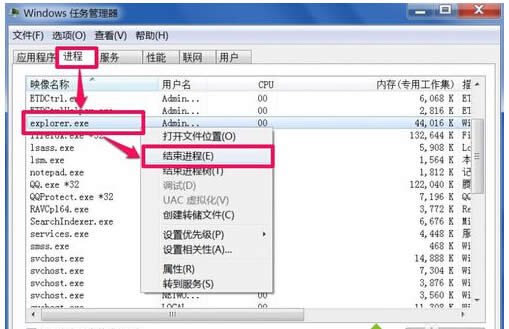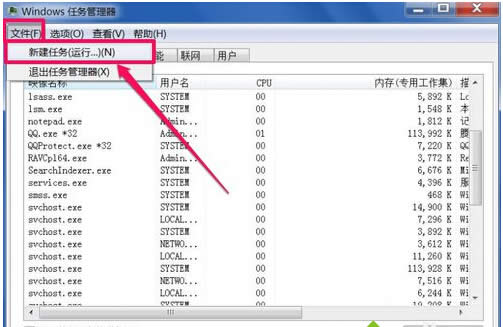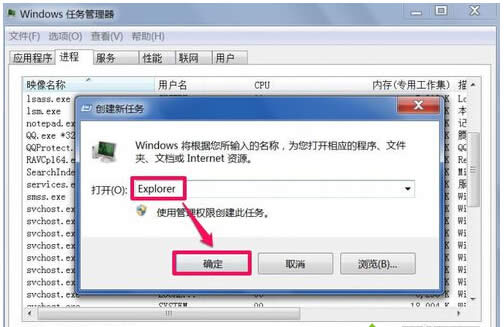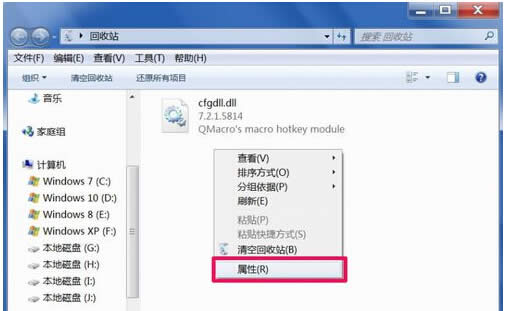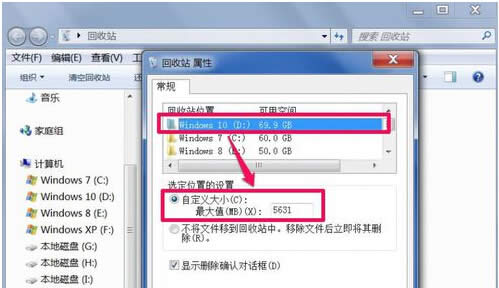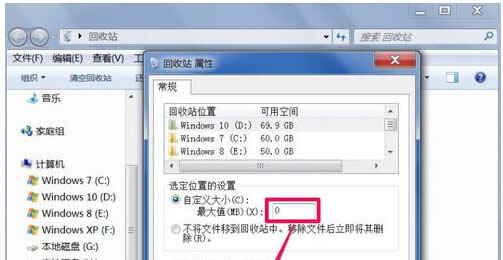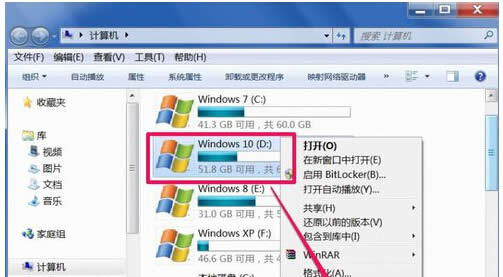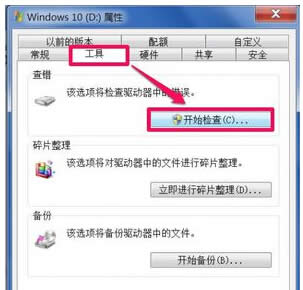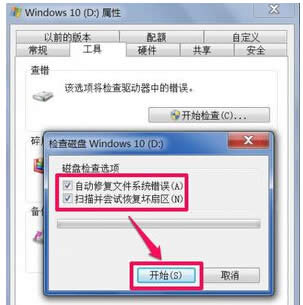Windows7旗舰版系统下无法清空回收站内文件的多种处理技巧
发布时间:2022-10-20 文章来源:深度系统下载 浏览:
|
Windows 7,中文名称视窗7,是由微软公司(Microsoft)开发的操作系统,内核版本号为Windows NT 6.1。Windows 7可供家庭及商业工作环境:笔记本电脑 、平板电脑 、多媒体中心等使用。Windows 7可供选择的版本有:入门版(Starter)、家庭普通版(Home Basic)、家庭高级版(Home Premium)、专业版(Professional)、企业版(Enterprise)(非零售)、旗舰版(Ultimate)。 在我们日常使用的Windows 7旗舰版系统中会莫名其妙的出现回收站清空时提示有什么文件无法删除或引用了一个不可引用的位置,即使你还原了操作系统照样的文件还是在回收站无法被清空,这样的现象实在是让人感觉厌恶,虽然网上也有许多解决办法,但是本人搜索了下大概看了看都非常麻烦而且有些方法对于没有计算机经验的朋友也很难操作。下面就跟随系统之家小编一起来看看具体的解决技巧吧!
Win7旗舰版系统下无法清空回收站内文件的原因分析:
有可能是电脑中病毒或者是回收站的记录的文件位置和真实的位置产生了偏差,例如我们是删除移动硬盘的文件,然后之后把移动硬盘移除了,再去清空回收站就可能形成位置偏差导致回收站不能清空的情况。
Win7旗舰版系统下无法清空回收站内文件的解决方法:
方法一:
1、右击任务栏,启动任务管理器,在“进程”选项卡下,找到explorer.exe,并右击选择“结束进程”;
2、结束explorer.exe后,桌面会全部消失,只留下任务管理器,这时不要关掉任务管理器,点击“文件”——“新建任务”;
3、输入Explorer并点击确定,这样桌面又会重新显示出来,这时再去清空回收站;
方法二:
1、打开回收站后,右击空白处,选择属性;
2、选中无法清除的文件所在的磁盘,然后在下面选择“自定义大小”;
3、把自定义大小的最大值设为0,点击确定;
4、先关闭回收站,然后再打开回收站,再去删除这个文件,清空后,可以再把回收站恢复成原来大小。
方法三:
1、如果以上方法不起作用,那么很可能是文件所在磁盘有问题,右击打开文件所在磁盘的属性;
2、在“工具”选项卡下,点击“差错”下的“开始检查”按钮;
3、勾选“自动修复文件系统错误”和“扫描并尝试恢复坏扇区”,然后点击“开始”;
4、对磁盘的查错和修复完成后,再进行清空回收站的操作。
以上解决措施希望能够帮助到大家回收站无法清空的问题,如果故障仍然无法解决的话,那么建议使用重装系统的方法了,使用最简单的系统安装方法进行重装系统。
windows 7 的设计主要围绕五个重点——针对笔记本电脑的特有设计;基于应用服务的设计;用户的个性化;视听娱乐的优化;用户易用性的新引擎。 跳跃列表,系统故障快速修复等,这些新功能令Windows 7成为最易用的Windows。 |
本文章关键词: Win7旗舰版系统下无法清空回收站内文件的多种处理技巧
相关文章
本类教程排行
系统热门教程
本热门系统总排行